Le traduzioni sono generate tramite traduzione automatica. In caso di conflitto tra il contenuto di una traduzione e la versione originale in Inglese, quest'ultima prevarrà.
Crea e gestisci un EKS cluster Amazon con un gruppo di nodi
Questo progetto di esempio dimostra come utilizzare Step Functions e Amazon Elastic Kubernetes Service per creare EKS un cluster Amazon con un gruppo di nodi, eseguire un job EKS su Amazon, quindi esaminare l'output. Al termine, rimuove i gruppi di nodi e il EKS cluster Amazon.
Per ulteriori informazioni sulle integrazioni dei servizi Step Functions e Step Functions, consulta quanto segue:
Nota
Questo progetto di esempio potrebbe comportare costi.
Per nuove AWS per gli utenti, è disponibile un piano di utilizzo gratuito. In questo piano, i servizi sono gratuiti al di sotto di un determinato livello di utilizzo. Per ulteriori informazioni sull' AWS costi e il piano gratuito, consulta i EKSprezzi di Amazon
Fase 1: Creare la macchina a stati
-
Apri la console Step Functions
e scegli Crea macchina a stati. -
Digita
Manage an EKS clusternella casella di ricerca, quindi scegli Gestisci un EKS cluster dai risultati della ricerca restituiti. -
Seleziona Successivo per continuare.
-
Scegli Esegui una demo per creare un ready-to-deploy flusso di lavoro di sola lettura o scegli Crea su di esso per creare una definizione di macchina a stati modificabile da utilizzare e distribuire in un secondo momento.
Questo progetto di esempio utilizza le seguenti risorse:
-
Un record Amazon Elastic Kubernetes Service cluster
-
Un record Amazon SNS topic
-
Un record AWS Step Functions macchina a stati
-
Correlati AWS Identity and Access Management (IAM) ruoli
L'immagine seguente mostra il grafico del flusso di lavoro per il progetto di esempio Manage an EKS cluster:
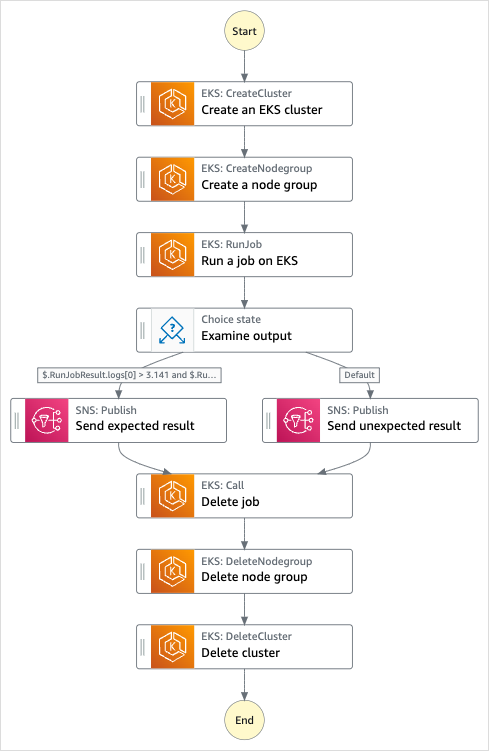
-
-
Scegli Usa modello per continuare con la selezione.
I passaggi successivi dipendono dalla scelta precedente:
-
Esegui una demo: puoi esaminare la macchina a stati prima di creare un progetto di sola lettura con risorse distribuite da AWS CloudFormation al tuo Account AWS.
Puoi visualizzare la definizione della macchina a stati e, quando sei pronto, scegli Implementa ed esegui per distribuire il progetto e creare le risorse.
La creazione di risorse e autorizzazioni può richiedere fino a 10 minuti per la distribuzione. Puoi utilizzare il link Stack ID per monitorare i progressi in AWS CloudFormation.
Una volta completata la distribuzione, dovresti vedere la tua nuova macchina a stati nella console.
-
Sviluppala: puoi rivedere e modificare la definizione del flusso di lavoro. Potrebbe essere necessario impostare i valori per i segnaposto nel progetto di esempio prima di provare a eseguire il flusso di lavoro personalizzato.
Nota
Potrebbero essere applicati costi standard per i servizi distribuiti sul tuo account.
Passaggio 2: Esegui la macchina a stati
-
Nella pagina Macchine a stati, scegli il tuo progetto di esempio.
-
Nella pagina del progetto di esempio, scegli Avvia esecuzione.
-
Nella finestra di dialogo Avvia esecuzione, effettuate le seguenti operazioni:
-
(Facoltativo) Inserite un nome di esecuzione personalizzato per sovrascrivere il valore predefinito generato.
ASCIINomi diversi e registrazione
Step Functions accetta nomi per macchine a stati, esecuzioni, attività ed etichette che contengono non ASCII caratteri. Poiché tali caratteri non funzionano con Amazon CloudWatch, ti consigliamo di utilizzare solo ASCII caratteri per tenere traccia delle metriche. CloudWatch
-
(Facoltativo) Nella casella Input, inserisci i valori di input comeJSON. Puoi saltare questo passaggio se stai eseguendo una demo.
-
Selezionare Start execution (Avvia esecuzione).
La console Step Functions ti indirizzerà a una pagina dei dettagli di esecuzione in cui puoi scegliere gli stati nella vista Graph per esplorare le informazioni correlate nel Dettagli del passaggio riquadro.
-
Esempio di codice della macchina a stati
La macchina a stati di questo progetto di esempio si integra con Amazon EKS creando un EKS cluster Amazon e un gruppo di nodi e utilizza un SNS argomento per restituire i risultati.
Sfoglia questo esempio di macchina a stati per vedere come Step Functions gestisce EKS i cluster e i gruppi di nodi Amazon.
Per ulteriori informazioni su come AWS Step Functions può controllarne altri AWS servizi, vediIntegrazione dei servizi con Step Functions.
{
"Comment": "An example of the Amazon States Language for running Amazon EKS Cluster",
"StartAt": "Create an EKS cluster",
"States": {
"Create an EKS cluster": {
"Type": "Task",
"Resource": "arn:aws:states:::eks:createCluster.sync",
"Parameters": {
"Name": "ExampleCluster",
"ResourcesVpcConfig": {
"SubnetIds": [
"subnet-0aacf887d9f00e6a7",
"subnet-0e5fc41e7507194ab"
]
},
"RoleArn": "arn:aws:iam::111122223333:role/StepFunctionsSample-EKSClusterManag-EKSServiceRole-ANPAJ2UCCR6DPCEXAMPLE"
},
"Retry": [{
"ErrorEquals": [ "States.ALL" ],
"IntervalSeconds": 30,
"MaxAttempts": 2,
"BackoffRate": 2
}],
"ResultPath": "$.eks",
"Next": "Create a node group"
},
"Create a node group": {
"Type": "Task",
"Resource": "arn:aws:states:::eks:createNodegroup.sync",
"Parameters": {
"ClusterName": "ExampleCluster",
"NodegroupName": "ExampleNodegroup",
"NodeRole": "arn:aws:iam::111122223333:role/StepFunctionsSample-EKSClusterMan-NodeInstanceRole-ANPAJ2UCCR6DPCEXAMPLE",
"Subnets": [
"subnet-0aacf887d9f00e6a7",
"subnet-0e5fc41e7507194ab"]
},
"Retry": [{
"ErrorEquals": [ "States.ALL" ],
"IntervalSeconds": 30,
"MaxAttempts": 2,
"BackoffRate": 2
}],
"ResultPath": "$.nodegroup",
"Next": "Run a job on EKS"
},
"Run a job on EKS": {
"Type": "Task",
"Resource": "arn:aws:states:::eks:runJob.sync",
"Parameters": {
"ClusterName": "ExampleCluster",
"CertificateAuthority.$": "$.eks.Cluster.CertificateAuthority.Data",
"Endpoint.$": "$.eks.Cluster.Endpoint",
"LogOptions": {
"RetrieveLogs": true
},
"Job": {
"apiVersion": "batch/v1",
"kind": "Job",
"metadata": {
"name": "example-job"
},
"spec": {
"backoffLimit": 0,
"template": {
"metadata": {
"name": "example-job"
},
"spec": {
"containers": [
{
"name": "pi-20",
"image": "perl",
"command": [
"perl"
],
"args": [
"-Mbignum=bpi",
"-wle",
"print '{ ' . '\"pi\": '. bpi(20) . ' }';"
]
}
],
"restartPolicy": "Never"
}
}
}
}
},
"ResultSelector": {
"status.$": "$.status",
"logs.$": "$.logs..pi"
},
"ResultPath": "$.RunJobResult",
"Next": "Examine output"
},
"Examine output": {
"Type": "Choice",
"Choices": [
{
"And": [
{
"Variable": "$.RunJobResult.logs[0]",
"NumericGreaterThan": 3.141
},
{
"Variable": "$.RunJobResult.logs[0]",
"NumericLessThan": 3.142
}
],
"Next": "Send expected result"
}
],
"Default": "Send unexpected result"
},
"Send expected result": {
"Type": "Task",
"Resource": "arn:aws:states:::sns:publish",
"Parameters": {
"TopicArn": "arn:aws:sns:sa-east-1:111122223333:StepFunctionsSample-EKSClusterManagement123456789012-SNSTopic-ANPAJ2UCCR6DPCEXAMPLE",
"Message": {
"Input.$": "States.Format('Saw expected value for pi: {}', $.RunJobResult.logs[0])"
}
},
"ResultPath": "$.SNSResult",
"Next": "Delete job"
},
"Send unexpected result": {
"Type": "Task",
"Resource": "arn:aws:states:::sns:publish",
"Parameters": {
"TopicArn": "arn:aws:sns:sa-east-1:111122223333:StepFunctionsSample-EKSClusterManagement123456789012-SNSTopic-ANPAJ2UCCR6DPCEXAMPLE",
"Message": {
"Input.$": "States.Format('Saw unexpected value for pi: {}', $.RunJobResult.logs[0])"
}
},
"ResultPath": "$.SNSResult",
"Next": "Delete job"
},
"Delete job": {
"Type": "Task",
"Resource": "arn:aws:states:::eks:call",
"Parameters": {
"ClusterName": "ExampleCluster",
"CertificateAuthority.$": "$.eks.Cluster.CertificateAuthority.Data",
"Endpoint.$": "$.eks.Cluster.Endpoint",
"Method": "DELETE",
"Path": "/apis/batch/v1/namespaces/default/jobs/example-job"
},
"ResultSelector": {
"status.$": "$.ResponseBody.status"
},
"ResultPath": "$.DeleteJobResult",
"Next": "Delete node group"
},
"Delete node group": {
"Type": "Task",
"Resource": "arn:aws:states:::eks:deleteNodegroup.sync",
"Parameters": {
"ClusterName": "ExampleCluster",
"NodegroupName": "ExampleNodegroup"
},
"Next": "Delete cluster"
},
"Delete cluster": {
"Type": "Task",
"Resource": "arn:aws:states:::eks:deleteCluster.sync",
"Parameters": {
"Name": "ExampleCluster"
},
"End": true
}
}
}Per informazioni su come configurare l'IAMutilizzo di Step Functions con altri AWS servizi, vediIn che modo Step Functions genera IAM politiche per servizi integrati.
IAMEsempio
Questi esempi AWS Identity and Access Management (IAM) le politiche generate dal progetto di esempio includono il minimo privilegio necessario per eseguire la macchina a stati e le risorse correlate. Ti consigliamo di includere solo le autorizzazioni necessarie nelle tue IAM politiche.
{
"Version": "2012-10-17",
"Statement": [
{
"Effect": "Allow",
"Action": [
"eks:CreateCluster"
],
"Resource": "*"
},
{
"Effect": "Allow",
"Action": [
"eks:DescribeCluster",
"eks:DeleteCluster"
],
"Resource": "arn:aws:eks:sa-east-1:111122223333:cluster/*"
},
{
"Effect": "Allow",
"Action": "iam:PassRole",
"Resource": [
"arn:aws:iam::111122223333:role/StepFunctionsSample-EKSClusterManag-EKSServiceRole-ANPAJ2UCCR6DPCEXAMPLE"
],
"Condition": {
"StringEquals": {
"iam:PassedToService": "eks.amazonaws.com"
}
}
}
]
}{
"Version": "2012-10-17",
"Statement": [
{
"Effect": "Allow",
"Action": [
"sns:Publish"
],
"Resource": [
"arn:aws:sns:sa-east-1:111122223333:StepFunctionsSample-EKSClusterManagement123456789012-SNSTopic-ANPAJ2UCCR6DPCEXAMPLE"
]
}
]
}Per informazioni su come configurare l'IAMutilizzo di Step Functions con altri AWS servizi, vediIn che modo Step Functions genera IAM politiche per servizi integrati.